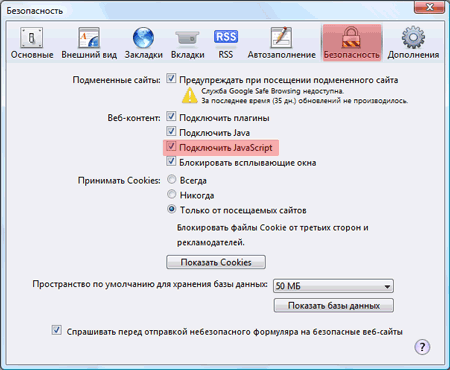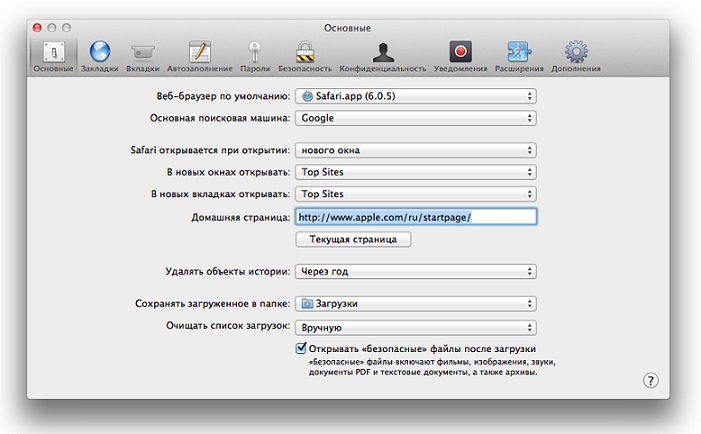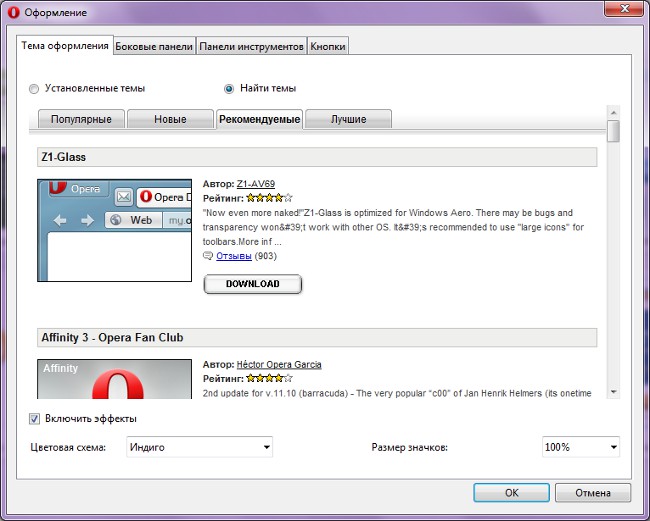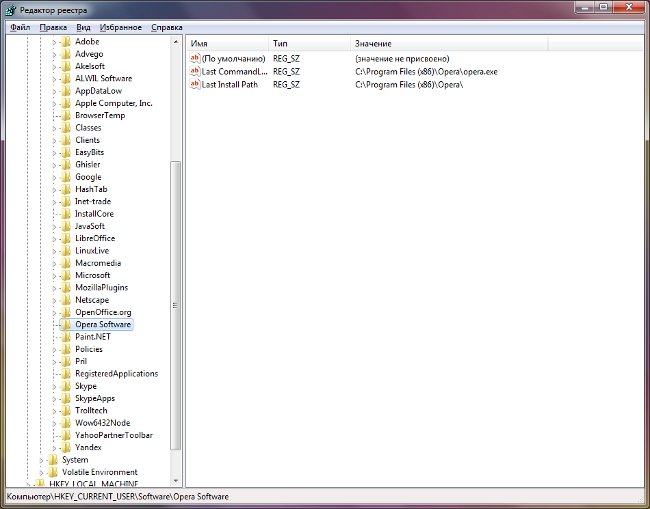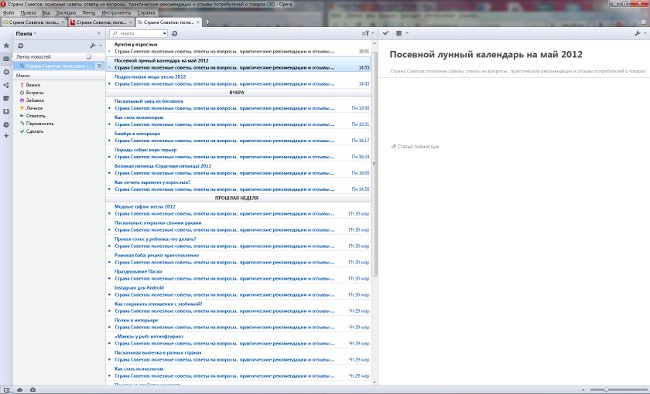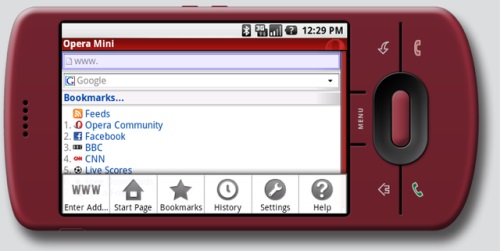Nastavte Opera jako výchozí prohlížeč

Opera je jedním z nejoblíbenějších prohlížečů. To je pozoruhodné, pouze v zemích SNS, místo ve světě. Tento program, vyvinutý norskými specialisty již v roce 1994, trvá pouze na méně než 1% světového trhu. Obyvatelé východní Evropy, on byl, jak říkají, "ochutnat" a od okamžiku vstupu na naše trhy se okamžitě stal nejpopulárnějším, překračující prohlížeč "trůn" Internet Explorer. Nyní se situace samozřejmě trochu změnila, protože konkurenti nepropadávají a neuvolňují své produkty, což způsobí, že prohlížeč Opera zaujímá čestné třetí místo a ztrácí dlaň přednosti prohlížečů Google Chrome a Mozilla FireFox.
Podívejme se podrobněji.
Jak vytvořit výchozí prohlížeč opery
To lze provést různými způsoby, začínámevelmi jednoduché, pro které vše, co je nutné - ruce a klientský program. Tato volba je vhodná v případě, že verze programu na počítači nainstalován - zastaralá.
Otevřete operu a klikněte na červenou ikonu programu, která se nazývá "Opera";
V rozevíracím seznamu naleznete položku "Nastavení", kliknutím na ni klikneme;
V podstránce nastavení vyberte možnost "Obecná nastavení".
Než se stanete oknem s kartami, budeme potřebovat "Enhanced";
Hledáme "Programy". V tomto menu je řádek, ve kterém máme nabídnuta možnost ověřit, zda je Opera výchozí prohlížeč. Souhlasíme s tím, že nastavíme zaškrtnutí vedle textu a kliknutím na tlačítko OK;
Po všech akcích musíme program opustit a znovu spustit.

Pokud budete postupovat podle aktualizací opery, pak v aktualizované verzi, která bude operním výchozím prohlížečem, je ještě jednodušší.
Alternativní cesta
Nejprve spusťte program a najděte ikonu opery v levém horním rohu. Klikněte na to;
tam nabídce, kde byste měli kliknout na „Nastavení“ před vámi;
Okamžitě otevřete obrazovku s různými nastaveními. Podívejte se na druhý řádek shora - to je "Výchozí prohlížeč".
Zaškrtněte políčko a klepněte na tlačítko OK. Operace bude třeba restartovat, aby nastavení měla vliv.
Existuje i jiná cesta, která neumožňuje zahájení samotného programu.
Přejděte do nabídky "Start";
Hledáme "Ovládací panely" (pokud máte Windows 8, pak klikněte pravým tlačítkem myši na nabídku "Start" a vyberte "Ovládací panely").
Poté otevřete nabídku "Síť a Internet".
Poté přejděte na záložku "Možnosti Internetu" nebo "Vlastnosti prohlížeče".
Klikněte na horní část "Programy";
Níže, podívejte se na možnost "Nastavit programy".
Na prvním řádku se zobrazí "Nastavit výchozí programy" nebo "Nastavit výchozí programy".
Klikněte na nápis. Zobrazí se seznam různých programů nainstalovaných v počítači. Najděte Opera a klikněte na "Použít výchozí program";
Konečně klikněte na tlačítko OK a restartujte prohlížeč.

Možná existují i další možnosti, jak operuaby to byl výchozí prohlížeč, ale nemyslím si, že je budete potřebovat, protože článek obsahuje nejjednodušší metody a varianty. Vychutnejte si pohodlné surfování, přečtěte si užitečné články a získávejte znalosti!